트위치 종합 다운로더 프로그램 '트위치링크'를 소개한다. 트위치리처(twitch leecher)못지 않게 뛰어난 성능을 자랑한다.
프로그램 주요 기능 간단 요약)
생방송, 비디오, 클립 다운로드
저작권 음소거(빨간줄) 해제
초고속 다운로드
비디오 부분 다운로드
채널 북마크
파일명 템플릿
언어/시간 현지화
무료 & 오픈소스
구독자 전용 다시보기는 구독을 한 트위치 계정으로 로그인해서 다운하는 방법이랑.. m3u8을 이용해서 구독 가입없이 다운받는 2가지 방법이 있다. 또한 스트리밍 생방송과 다시보기, 클립을 전부 다운받을 수 있는 종합 프로그램이라서 너무 좋다. (로그 메모장에 m3u8도 따줘서 개꿀이다.)
설치방법
TwitchLink
TwitchLink Homepage
twitchlink.github.io
상단 개발자 공식 링크에 들어간다.
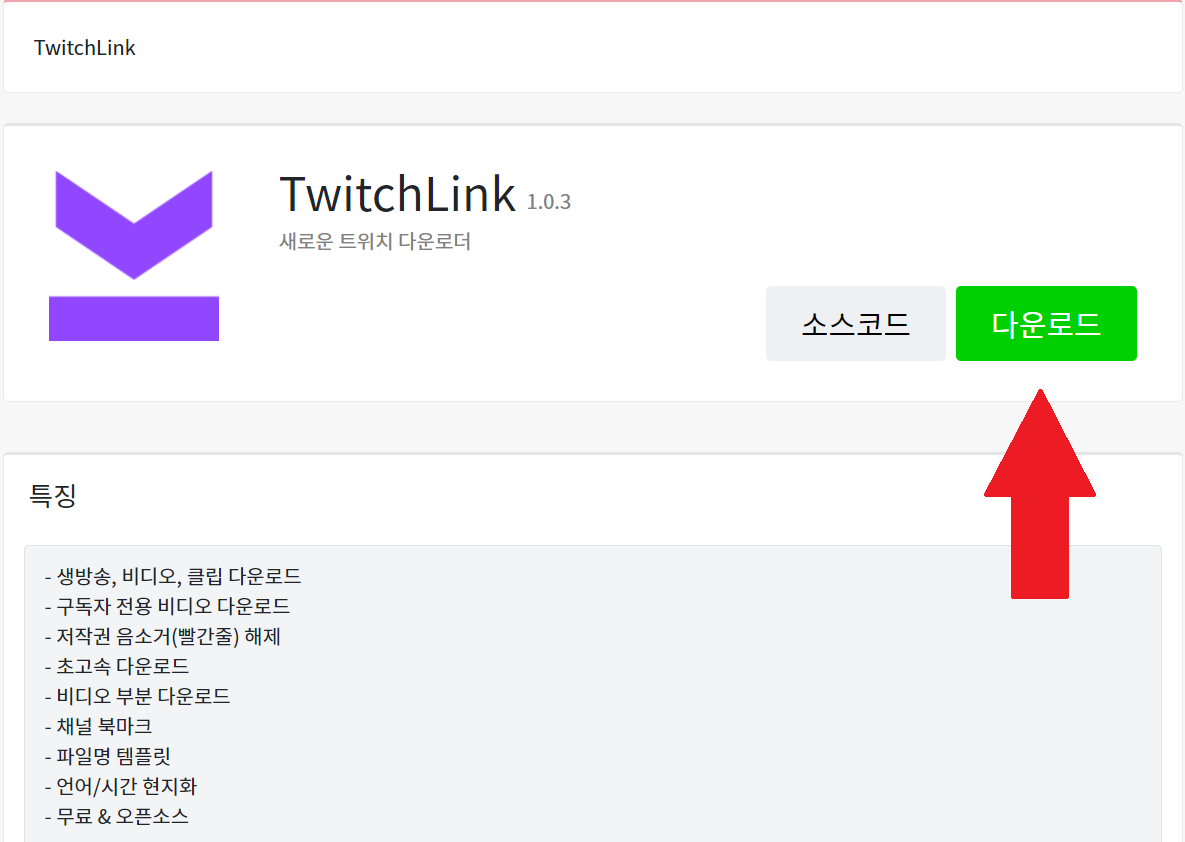
다운로드 버튼을 클릭하여 다운한뒤 해당 파일을 실행한다.
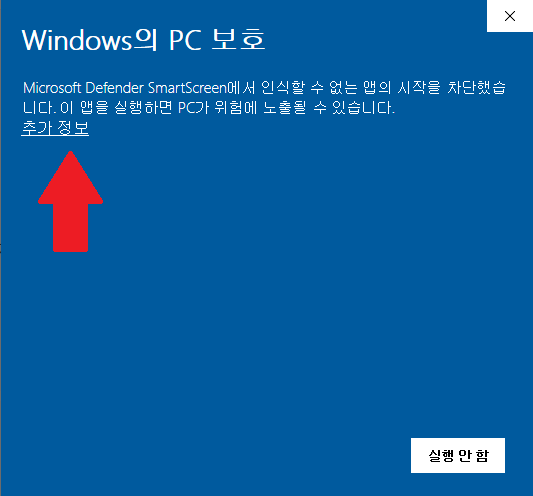

PC보호 창이 뜨면 추가정보 - 실행 순으로 클릭한다.


동의 버튼 클릭하고 Next 계속 눌러서 다운을 완료한다. 프로그램 이름은 'twitchlink'이며 바로 실행해준다.
초기설정 및 사용법

홈화면이다. 혹시나 영어로 되어있다면 왼쪽 상단 설정-설정에 들어간뒤

고급 - 언어에서 한국어로 바꿔준뒤 확인을 클릭한다. 재부팅하면 언어가 한국어로 변경된다.

홈화면에서 링크에 들어간뒤 다시보기 주소, 클립 주소를 입력하면 동영상 파일 다운로드가 진행되며,
채널 주소를 입력하면 생방송 녹화가 진행된다. 일단 생방송 녹화부터 예시를 보여주겠다.
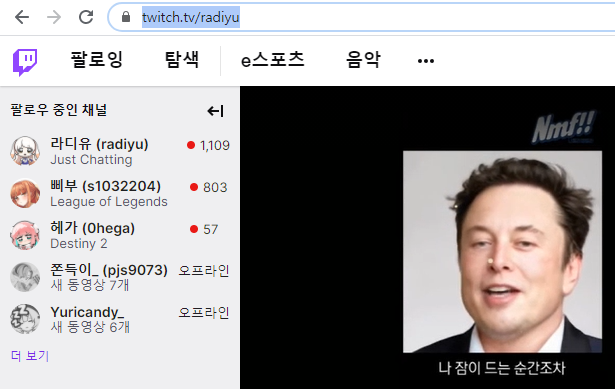
트위치 스트리머의 채널의 인터넷 주소를 복사한다. ('twitch.tv/스트리머아이디' 꼴로 되어있다.)

붙여넣기 후 확인을 클릭한다.

중간에 나오는 실시간 다운로드를 클릭한다. 트위치 광고가 동영상에 포함되는 걸 차단하려면 설정-로그인으로 들어가서 로그인해주면 된다. 그런데 해당 스트리머의 구독을 해놨어야 광고가 차단된다...

위치, 해상도를 설정한 뒤 하단의 확인을 클릭한다.

상태에 생방송 실시간 다운로드 중... 이라는 문구가 뜨면 정상적으로 녹화되고 있는 중이다. 녹화는 방송이 끝나면 자동으로 종료되며, 녹화 중간에 취소를 클릭하면 그때까지의 녹화본이 저장된다. 폴더 열기를 클릭하여 폴더로 바로 이동가능하다.

기본 위치는 로컬디스크 C - twitchlink이다.
다시보기를 다운로드하고 싶으면 마찬가지로 해당 트위치 다시보기 주소를 복사 붙여넣기 해서 진행하면 된다.
다운받는 도중에 다시보기가 지워져도 원본파일을 찾아서 끝까지 다운해준다.


다시보기 다운로드는 동영상 자르기도 가능하다. 근데 토니 엔진에서만 가능하므로 고급설정에 들어간뒤

다운로드 엔진을 토니 엔진으로 바꿔준다. 보통의 경우에는 마루엔진이 다운로드 속도가 더 빠른데 이 경우에만 바꿔주면 되겠다.

다운로드 진행 상황이 나오며 동영상 다운이 끝난뒤 폴더에 들어가보면 잘 저장되어 있다.
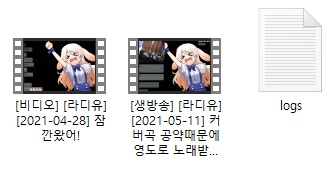
다시보기는 '비디오'로 생방송은 말그대로 '생방송'으로 제목이 표시된다.
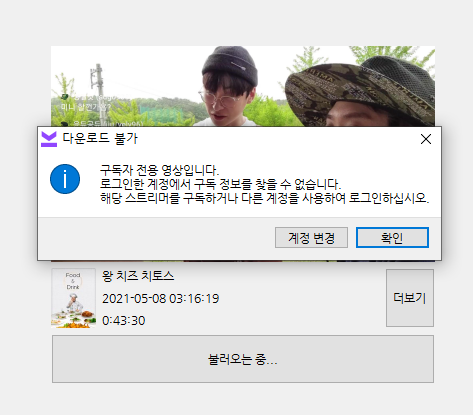
트위치링크에서 트위치 로그인 연동하고 구독자 전용 다시보기를 다운로드하려하니.. 위와 같은 창이 뜨면서 구독정보가 없다고 다운이 막힌다.
근데 이거 m3u8로 트위치링크에서도 구독자 전용 영상 뚫을 수 있다. 자세한 내용은 하단 포스팅 참조
https://meonol.tistory.com/362
트위치 구독자 전용 다시보기 뚫기(트위치링크 프로그램 이용)
트위치링크(TwitchLink) 프로그램을 이용하여 m3u8링크만을 가지고 간단하게 트위치 구독자 전용 다시보기를 뚫어서 다운받을 수 있다. 이 방법은 비디오 자르기, 음소거 해제, 다운 속도 설정, 업
meonol.tistory.com
트위치링크 프로그램 안에서 다시보기, 클립 목록을 골라서 다운받을 수도 있다.
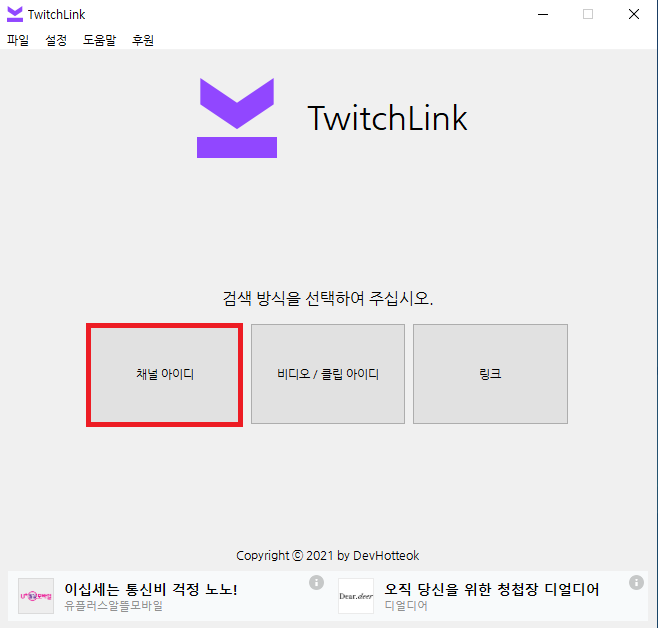
채널 아이디를 입력해서 들어가준다.


채널 아이디는 스트리머 채널 주소의 끝부분에 나와있다. (www.twitch.tv/아이디)

왼쪽 상단 메뉴에서 비디오/클립에 들어가면 목록을 통해서 다운로드가 가능하다.

오른쪽 상단 메뉴를 조정해서 목록을 조회하면 된다. 트위치링크에서 조회가능한 비디오/클립 들은 트위치 채널에 있는 것과 연동되어 동일하다.
클립을 다운로드하고 싶으면 마찬가지로 해당 트위치 클립 주소를 복사 붙여넣기 해서 진행하면 된다.
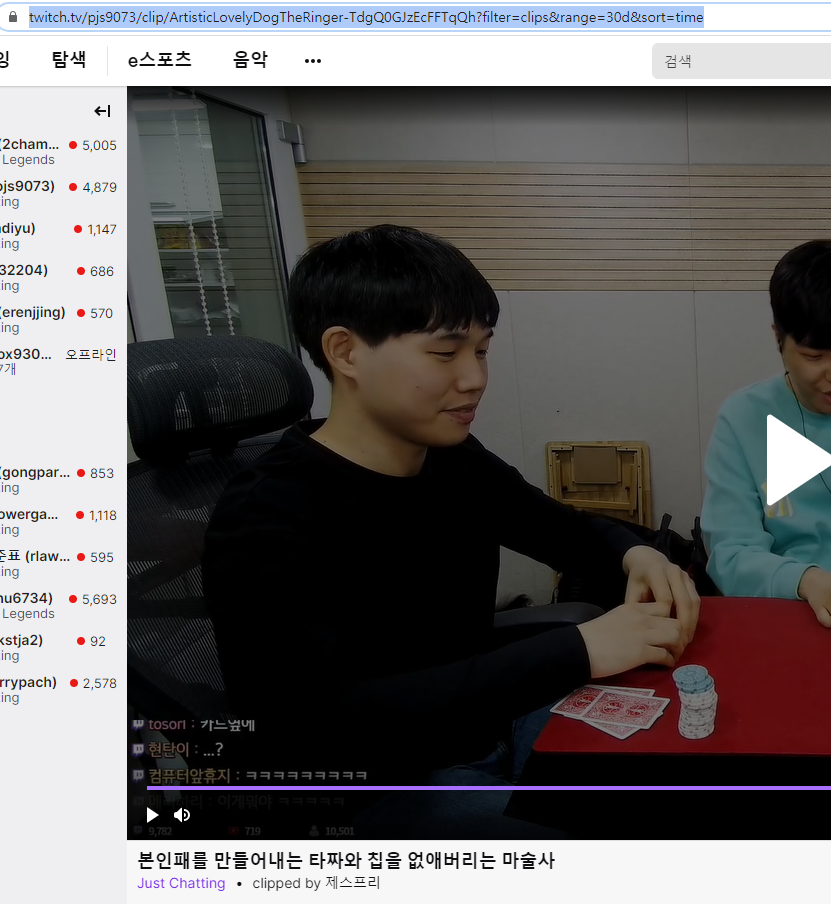



트위치링크 설정에 들어가면 더 다양한 옵션이 있으니 알아서 잘 세팅하자.
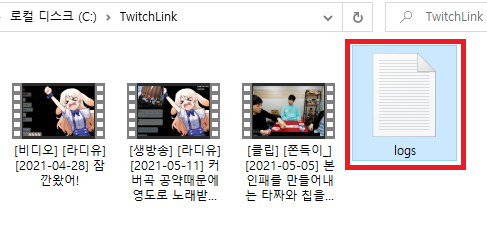
로컬 디스크 C - twitchlink 혹은 정해놓은 저장경로에 보면 logs 메모장 파일이 있는데 이걸 들어가보면,

각 다운로드한 파일들의 m3u8 링크가 저장되어 있다. 자동으로 m3u8링크를 따고 싶을때 사용하면 더 편하다.
이상 twitchlink로 트위치 다시보기 다운로드, 트위치 클립 다운로드, 스트리밍 생방송 녹화하는 방법이었다.
트위치 다시보기 다운로드, 스트리밍 녹화 방법 총정리,추천순위
트위치 다시보기 동영상 다운로드, 실시간 녹화 방법을 정리해놓았다. 구독자전용 다시보기 다운로드가 불가능한 프로그램, 가능한 프로그램으로 나눠서 필자가 느낀 순위별로 소개한다. 전체
'IT에 관한 팁, 소개 > 트위치' 카테고리의 다른 글
| 트위치링크 프로그램으로 트위치 구독자 전용 다시보기 뚫기 (ffmpeg보다 훨씬 좋다!) (18) | 2022.01.23 |
|---|---|
| 트위치 다시보기 다운로드, 스트리밍 녹화 방법 총정리,추천순위 (39) | 2022.01.02 |
| 트위치 다시보기 뚫기 (PC), 구독자 전용 다시보기 보는 법 및 다운로드 방법 (m3u8이용) (248) | 2022.01.02 |
| 트위치 구독자 전용 다시보기 뚫어주는 스트리밍 사이트(tsuvod) (9) | 2022.01.02 |
| 트위치 다시보기 다운로드(설치)방법 - PC 트위치 리처(twitch leecher) 이용 /2022년 (1) | 2022.01.01 |




댓글 환영!(비밀댓글은 반드시 필요할 때만!)